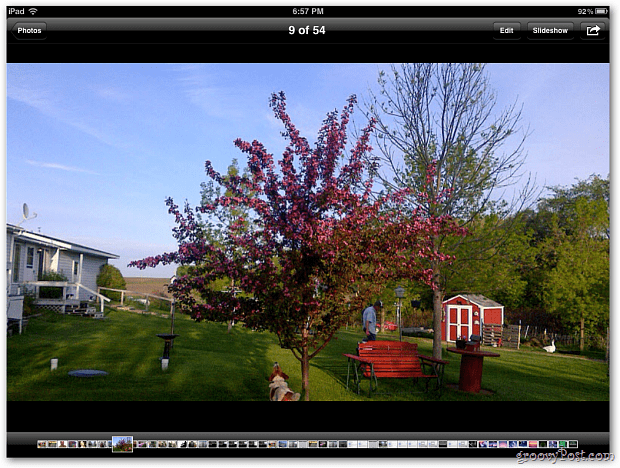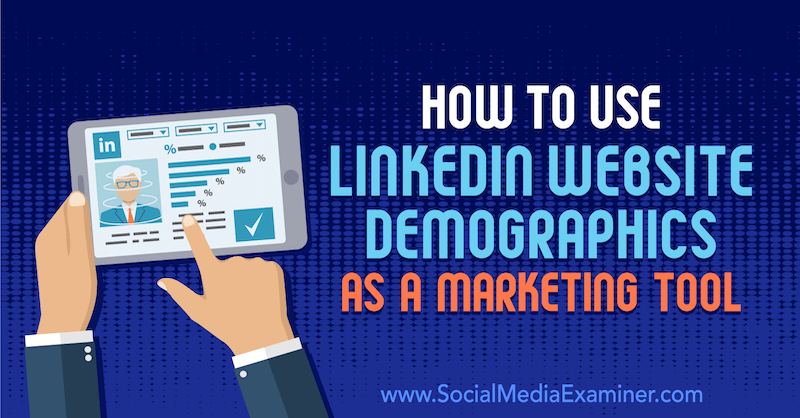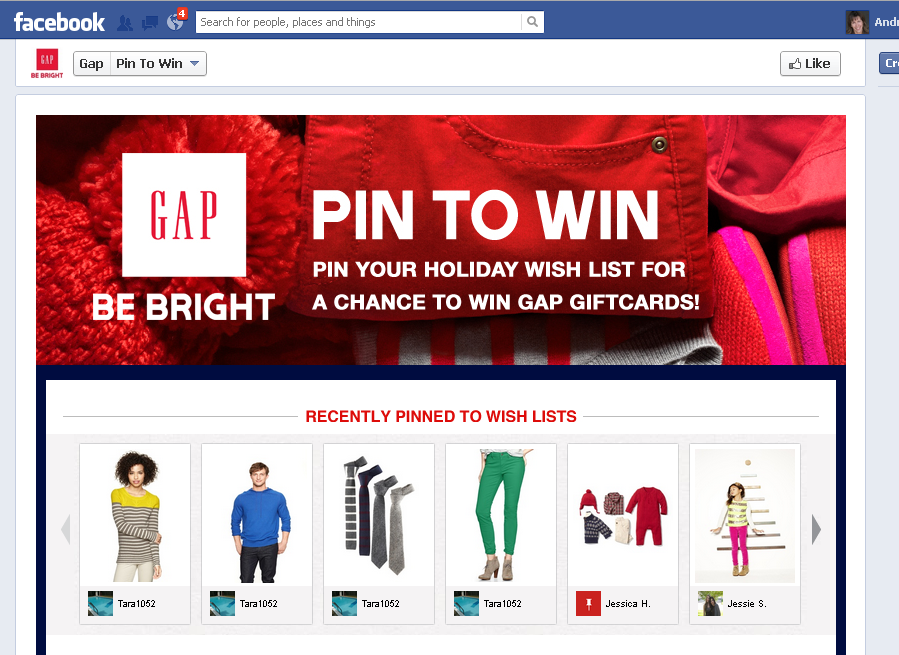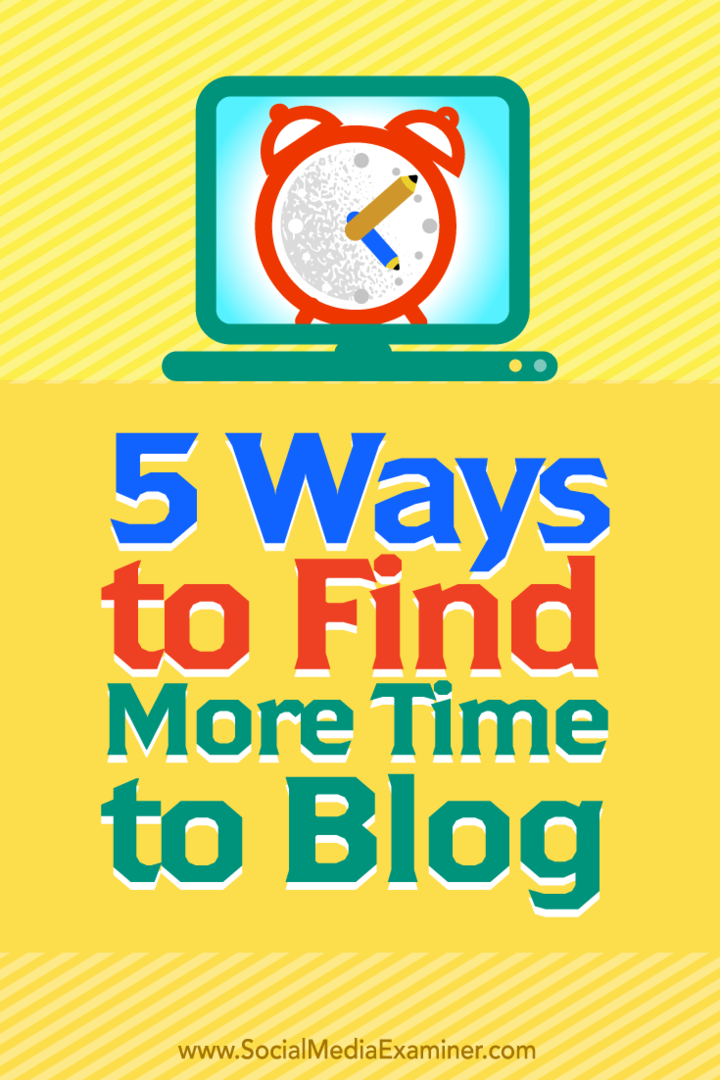הוסף תמונות ישירות ממחשב Windows ל- iPad, iPhone או iPod Touch
Ipad מיקרוסופט Itunes תפוח עץ Iphone אייפוד טאצ / / March 18, 2020
עם הצגת ה- iCloud של אפל, שיתוף תמונות בין מכשירים לא יכול היה להיות קל יותר. אם אין לך הגדרת iCloud או חיבור לאינטרנט, אתה יכול להעביר תמונות ישירות למכשיר שלך באמצעות iTunes. הנה איך.
תחילה חבר את המכשיר למחשב האישי שלך עם כבל העגינה.

בשלב הבא, הפעל את iTunes ובחר מכשירי iPad, iPhone או iPod Touch תחת מכשירים. בחלק העליון לחץ על תמונות. בדוק סנכרון תמונות מתוך בחר תיקיה. בדוק גם את התיקיות שנבחרו.
הערה: אם תבחר בתמונות שלי ובכל התיקיות, הכל יעבור. אני רק רוצה תמונות ספציפיות.
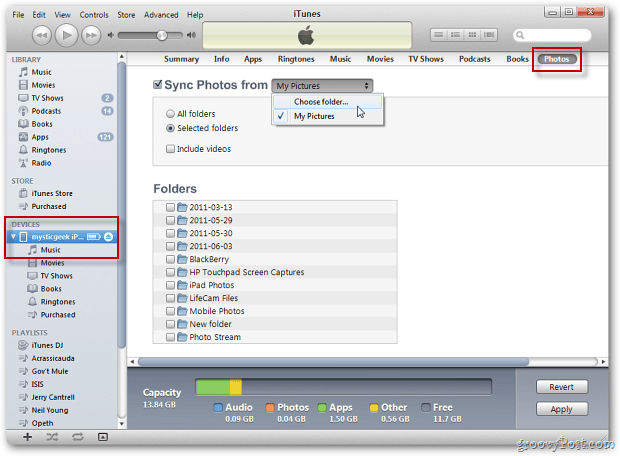
תחת תיקיות, בדוק את התצלום שברצונך להעביר למכשיר שלך. כאן יצרתי תיקיה במיוחד לתמונות שאני רוצה באייפד שלי. לחץ על החל.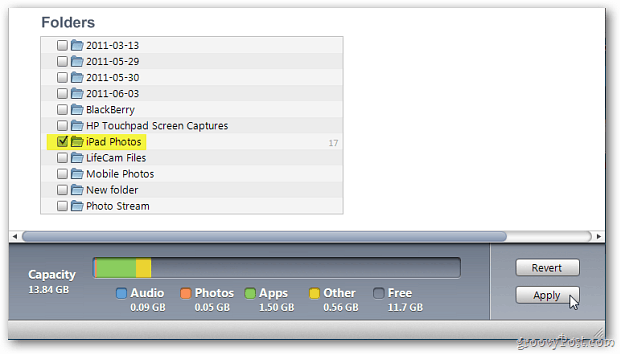
התמונות שלך מסתנכרנות למכשיר שלך. משך הזמן שלוקח ישתנה בהתאם למספר התמונות וגודלן.
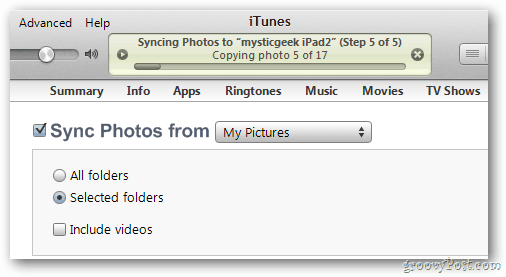
לאחר השלמת תהליך הסנכרון, הוצא את המכשיר שלך מ- iTunes.
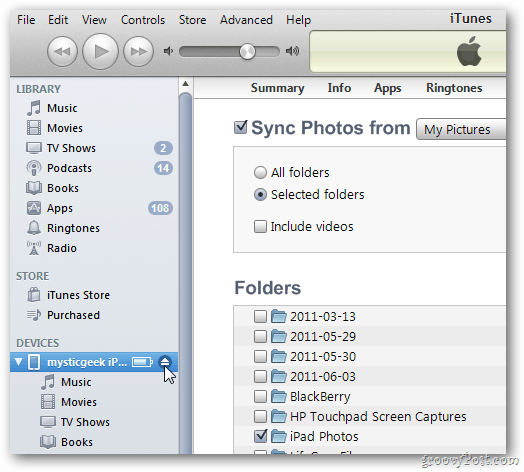
זהו זה. נתק את המכשיר מהמחשב שלך ותיהנה מהתמונות שלך במכשיר ה- iOS שלך.